Jautājums
Problēma: kā novērst Windows apakšsistēmu Android ierīcēm, kas nepievienojas internetam?
Sveiki. Mana ierīce ir pareizi savienota, un arī interneta savienojumi ir pareizi, taču operētājsistēmai Android paredzēta Windows apakšsistēma neveidojas savienojuma ar internetu. Paziņojumā teikts, ka nav piekļuves internetam un tas nevar izveidot savienojumu, kad mēģinu atkal un atkal. Varbūt tā ir Windows 11 problēma, jo es nesen veicu jaunināšanu. Ko es varu darīt šeit?
Atrisināta atbilde
Problēma, kas kādu laiku satrauc dažus lietotājus, operētājsistēmai Android paredzēta Windows apakšsistēma, kas neveidojas savienojuma ar internetu. Saskaņā ar seniem un neseniem ziņojumiem,
[1] šī problēma nav saistīta ar Windows 11 versiju. Problēmu var izraisīt problēmas ar VPN rīka lietošanu vai trešo pušu pretvīrusu risinājumiem un DNS iestatījumiem.Dažreiz vienīgais, kas jums nepieciešams, lai atrisinātu problēmu ar interneta savienojumu un programmām vai līdzekļiem, ir ugunsmūra atspējošana, interneta savienojuma atiestatīšana vai lietojumprogrammas atiestatīšana. Bieži vien AV rīki vai VPN risinājumi izraisa noteiktas saderības problēmas ar citām lietotnēm.[2] Šis ir viens no biežākajiem iemesliem, kāpēc Windows apakšsistēma operētājsistēmai Android neveidojas savienojuma ar internetu problēmām Windows ierīcēs.
Ja domājat, ka problēma ir saistīta ar neseno jaunināšanu uz Windows 11 versiju vai vispārējo OS atjauninājumu, iespējams, vēlēsities novērst vai pārbaudīt problēmas ar sistēmas datiem. Bieži trūkstoši vai bojāti sistēmas faili var izraisīt nepilnīgus atjauninājumus vai OS instalēšanu, tāpēc parastie procesi nevar darboties, un šķiet, ka šīs kļūdas apgrūtina cilvēkus.
Ļaunprātīga programmatūra[3] var arī sabojāt šos failus un konkrētus ierakstus reģistrā vai failus dažādās sistēmas mapēs. Tāpēc mēs bieži iesakām skenēt iekārtu, izmantojot tādu programmu kā ReimageMac veļas mašīna X9. Tā ir programma, kas var labot ietekmētos failus un pat atrisināt problēmu, ja operētājsistēmai Android paredzētajai Windows apakšsistēmai nav izveidots savienojums ar internetu.
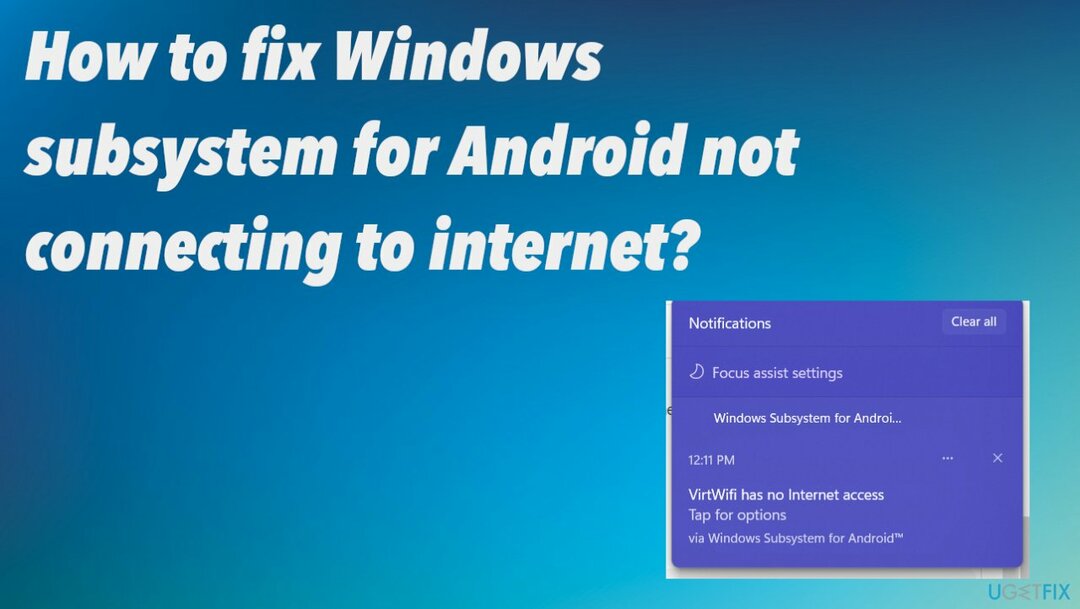
1. Atiestatīt tīklu
Lai labotu bojātu sistēmu, jums ir jāiegādājas licencēta versija Reimage Reimage.
- Atveriet Iestatījumi nospiežot Windows un I taustiņu.
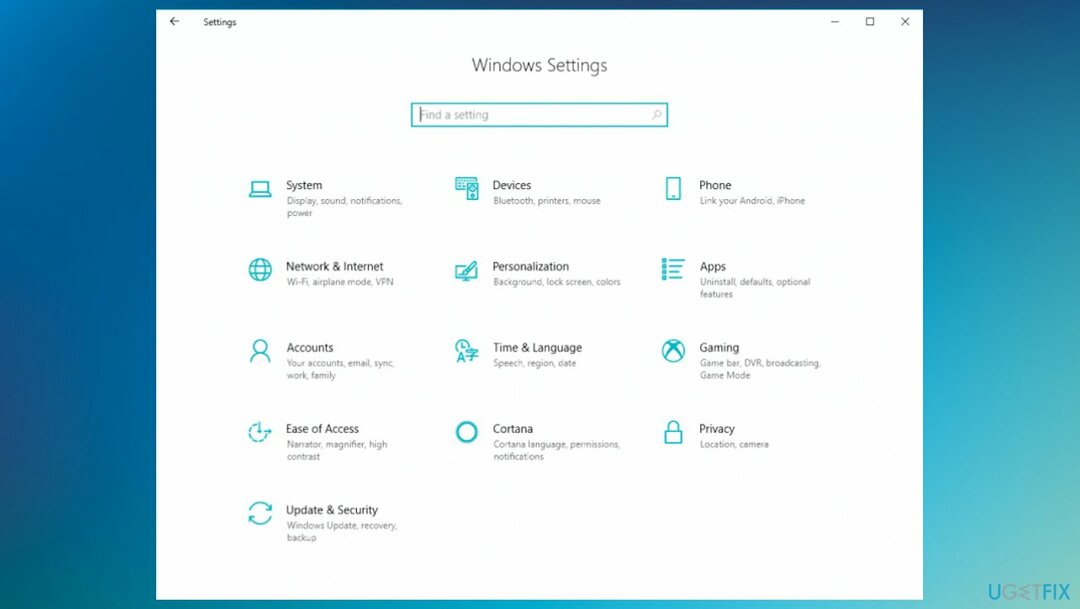
- Pēc tam izvēlieties Tīkls un internets.
- Izvēlieties Statuss no saraksta.
- Ritiniet līdz apakšai, pēc tam noklikšķiniet uz Tīkla atiestatīšana.
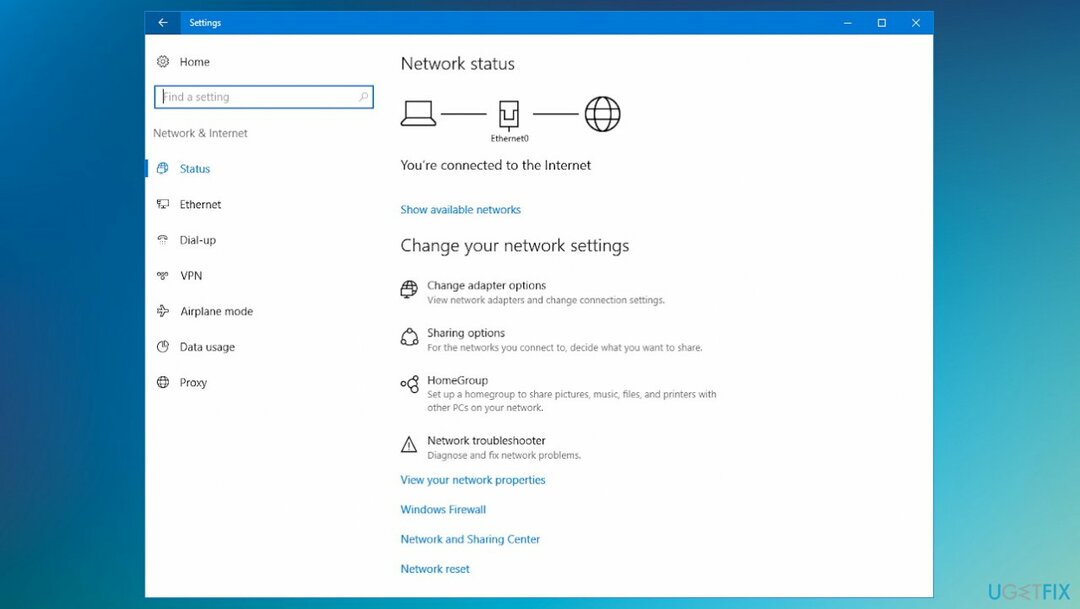
2. Atiestatīt tīkla adapterus
Lai labotu bojātu sistēmu, jums ir jāiegādājas licencēta versija Reimage Reimage.
- Nospiediet Windows + R lai atvērtu Skrien kaste.
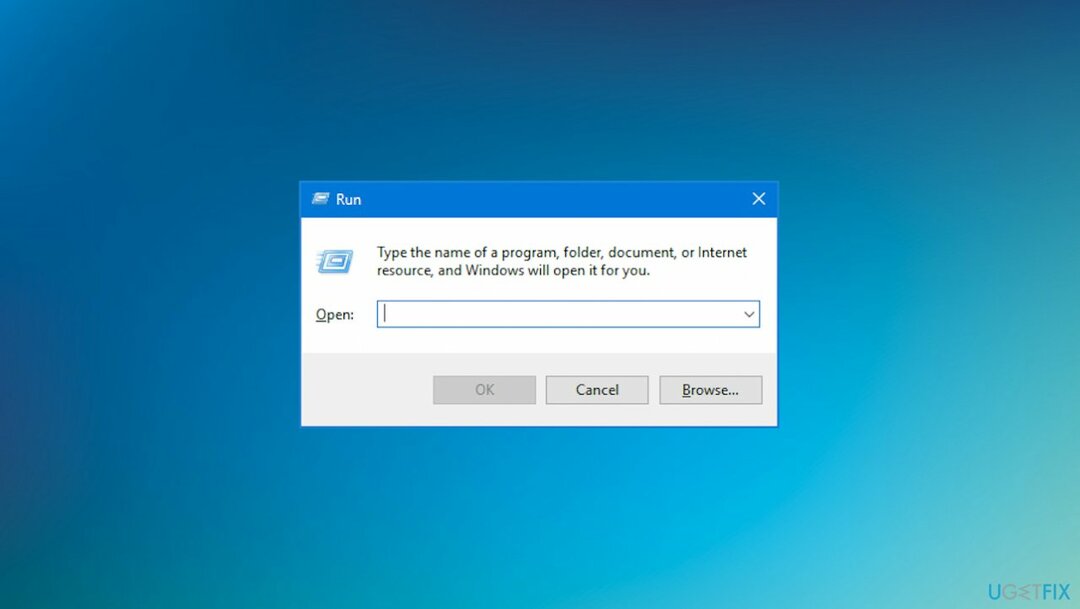
- Tips ncpa.cplun sit Ievadiet.
- Ar peles labo pogu noklikšķiniet uz tīkla adaptera un atlasiet Īpašības.
- Izvēlies Tīklošana cilni un atzīmējiet izvēles rūtiņas blakus tālāk norādītajiem vienumiem:
Failu un printeru koplietošana Microsoft tīkliem
QoS pakešu plānotājs
Saites slāņa topoloģijas atklāšanas atbildētājs
Interneta protokola versija 4 (TCP/IPv4)
Link-Layer Topology Discovery Mapper I/O draiveris
Interneta protokola 6. versija (TCP/IPv6)
Microsoft LLDP protokola draiveris - Microsoft Networks klients.
- Klikšķis labi lai saglabātu izmaiņas.
- Vēlreiz pievienojiet datoru tīklam.
3. Notīriet DNS kešatmiņu
Lai labotu bojātu sistēmu, jums ir jāiegādājas licencēta versija Reimage Reimage.
- Tips Cmd meklēšanā un atlasiet Komandu uzvedne Ar Izpildīt kā administratoram opciju.
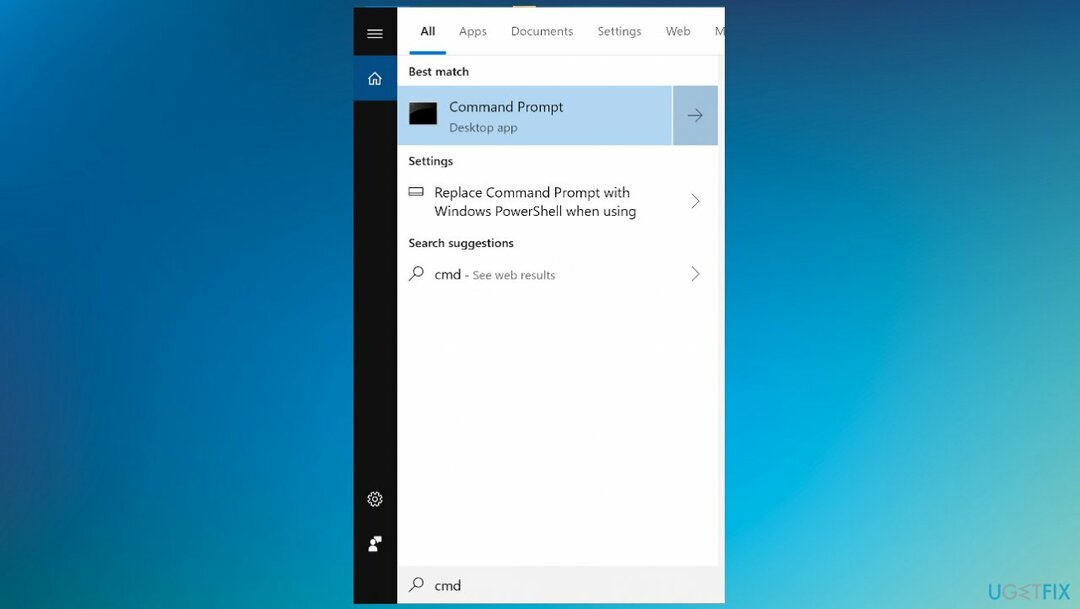
- Logā ierakstiet šīs komandas un pēc katras no tām nospiediet taustiņu Enter:
netsh winsock atiestatīšana
netsh int ip atiestatīšana - Restartēt.
- Ierakstiet komandas un nospiediet taustiņu Enter:
ipconfig /release
ipconfig /flushdns
ipconfig /renew - Vēlreiz restartējiet datoru.
4. Atspējot trešo pušu lietojumprogrammas
Lai labotu bojātu sistēmu, jums ir jāiegādājas licencēta versija Reimage Reimage.
- Ar peles labo pogu noklikšķiniet pretvīrusu ikonu uzdevumjoslā apakšā un atlasiet Atspējot.
- Jūs varat atinstalēt aizdomīgas vai bezjēdzīgas programmas, dodoties uz Lietotnes un funkcijas izmantojot iestatījumus.
5. Windows apakšsistēmas labošana operētājsistēmai Android
Lai labotu bojātu sistēmu, jums ir jāiegādājas licencēta versija Reimage Reimage.
- Iet uz Iestatījumi.
- Atrast Lietotnes un funkcijas.
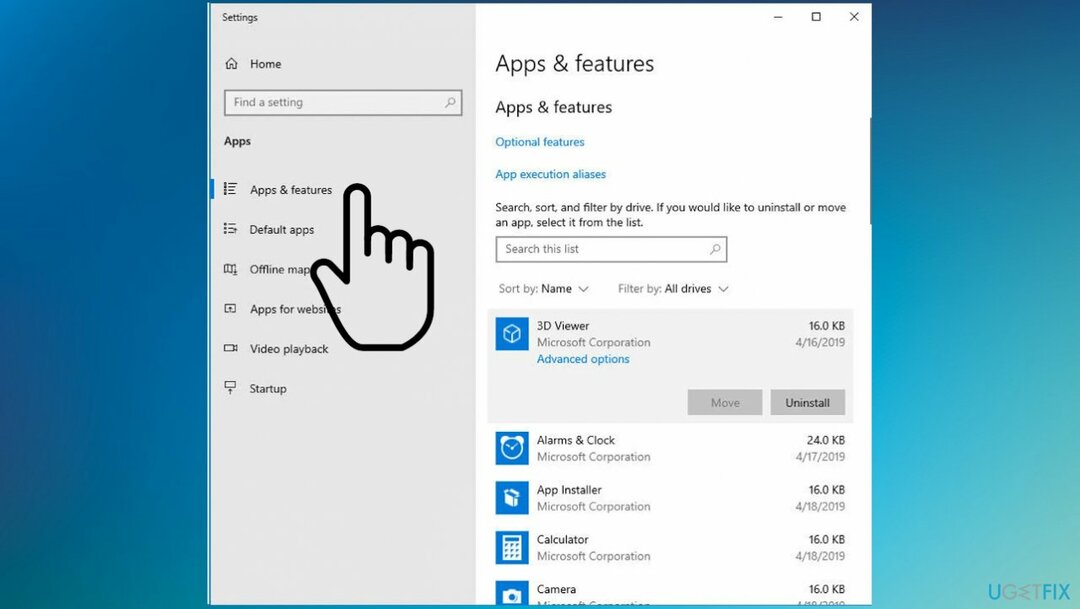
- Atrodiet Windows apakšsistēma Android ierīcēm.
- Izvēlies Labošanas poga.
- Pagaidiet procesu un restartēt datoru.
6. Atiestatīt TCP/IP
Lai labotu bojātu sistēmu, jums ir jāiegādājas licencēta versija Reimage Reimage.
-
Ar peles labo pogu noklikšķiniet apakšā esošajā izvēlnē Sākt un atlasiet Komandu uzvedne (Administrators).
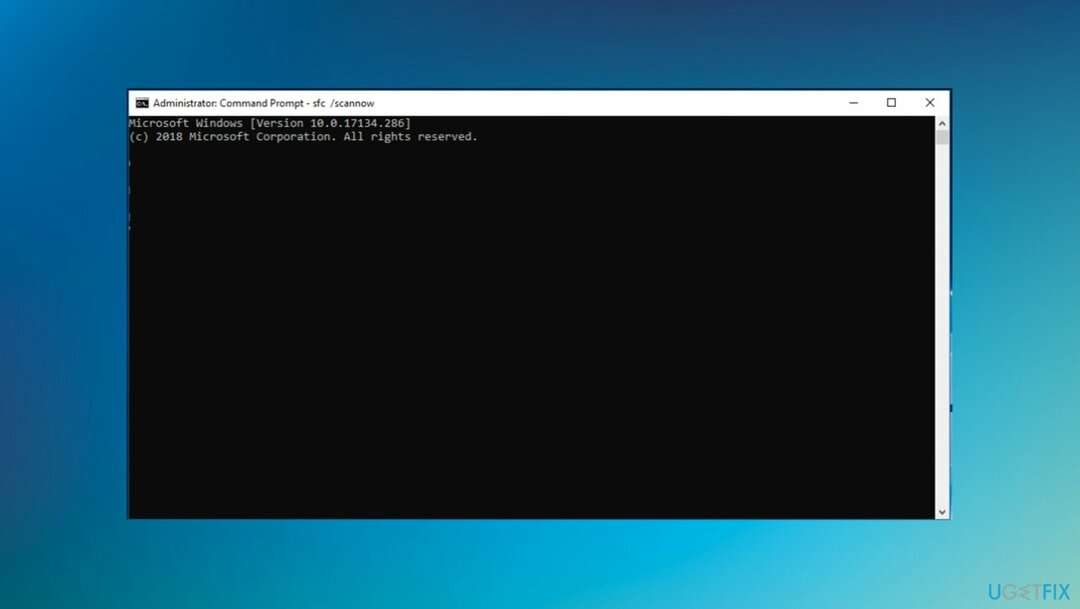
- Kad tiek atvērta komandu uzvedne, kopējiet un ielīmējiet:
netsh int ip atiestatīšana - Nospiediet Ievadiet lai to izpildītu.
Automātiski izlabojiet kļūdas
ugetfix.com komanda cenšas darīt visu iespējamo, lai palīdzētu lietotājiem atrast labākos risinājumus kļūdu novēršanai. Ja nevēlaties cīnīties ar manuālām remonta metodēm, lūdzu, izmantojiet automātisko programmatūru. Visus ieteiktos produktus ir pārbaudījuši un apstiprinājuši mūsu profesionāļi. Tālāk ir norādīti rīki, kurus varat izmantot kļūdas labošanai.
Piedāvājums
dari to tagad!
Lejupielādēt FixLaime
Garantija
dari to tagad!
Lejupielādēt FixLaime
Garantija
Ja jums neizdevās novērst kļūdu, izmantojot Reimage, sazinieties ar mūsu atbalsta komandu, lai saņemtu palīdzību. Lūdzu, dariet mums zināmu visu informāciju, kas, jūsuprāt, mums būtu jāzina par jūsu problēmu.
Šajā patentētajā labošanas procesā tiek izmantota 25 miljonu komponentu datubāze, kas var aizstāt jebkuru bojātu vai trūkstošu failu lietotāja datorā.
Lai labotu bojātu sistēmu, jums ir jāiegādājas licencēta versija Reimage ļaunprātīgas programmatūras noņemšanas rīks.

VPN ir ļoti svarīgs, kad runa ir par lietotāja privātums. Tiešsaistes izsekotājus, piemēram, sīkfailus, var izmantot ne tikai sociālo mediju platformas un citas vietnes, bet arī jūsu interneta pakalpojumu sniedzējs un valdība. Pat ja izmantojat visdrošākos iestatījumus, izmantojot tīmekļa pārlūkprogrammu, jūs joprojām varat izsekot, izmantojot programmas, kas ir savienotas ar internetu. Turklāt uz privātumu vērstas pārlūkprogrammas, piemēram, Tor, nav optimāla izvēle samazināta savienojuma ātruma dēļ. Labākais risinājums jūsu pilnīgai privātumam ir Privāta piekļuve internetam - esiet anonīms un drošs tiešsaistē.
Datu atkopšanas programmatūra ir viena no iespējām, kas varētu jums palīdzēt atgūt savus failus. Kad izdzēšat failu, tas nepazūd — tas paliek jūsu sistēmā tik ilgi, kamēr tam netiek ierakstīti jauni dati. Data Recovery Pro ir atkopšanas programmatūra, kas meklē jūsu cietajā diskā izdzēsto failu darba kopijas. Izmantojot šo rīku, varat novērst vērtīgu dokumentu, skolas darbu, personīgo attēlu un citu svarīgu failu zudumu.